2020年06月07日更新
【LINE】Androidでも「トークスクショ」機能が利用可能に!
「LINE」でトーク画面の好きな範囲を簡単に保存することができる「トークスクショ機能」をAndroid端末でも利用可能となったことが発表されました。Androidでも「トークスクショ」機能が利用可能になったLINEについて内容や使い方をご紹介します。

目次
「LINE」の「トークスクショ機能」がAndroid端末でも利用可能に
コミュニケーションアプリ「LINE」にてトーク画面の好きな範囲を簡単に保存することができる「トークスクショ機能」をAndroid向けにサービス提供を開始することを発表しました。
トーク画面の好きな範囲を簡単に保存することができる「トークスクショ機能」機能は、iOS版には2019年4月にリリースされており、Android版の「LINE」では、バージョン10.9.0以降の端末にて利用可能となります。
 【LINE】「YouTube」で画面シェアで一緒に見るには?2人で見る方法も解説!
【LINE】「YouTube」で画面シェアで一緒に見るには?2人で見る方法も解説!「LINE」の「トークスクショ機能」とは
\大好評🙌/
— LINE (@LINEjp_official) June 5, 2020
LINEの「トークスクショ」機能が、ついにAndroidにも登場しました📱
長い文章を一度に切り取って保存したり、名前やアイコンを隠せたり、いろいろと便利です。
詳しくは▶https://t.co/6DDt16hVb3 pic.twitter.com/4PrYw3qyq5
「LINEがAndroid端末を利用しているユーザーにも対応可能とした「トークスクショ機能」とは、LINEのトーク画面にて、ユーザーがトーク画面の一部分を切り抜いて保存することができる機能です。
「トークスクショ機能」では、トーク画面の一部を切り抜くことができるほか、1画面に収まらない場合にもスクロールして簡単に切り取り保存することが可能となっています。
面白くて友だちに共有したい会話や忘れたくない幼児などトークを簡単に画像に保存できる「トークスクショ」機能では、画像を保存するだけでなく、落書きをしたり会話相手の情報を隠す機能も利用可能となっておりとても便利に利用することができます。
 【LINE】好きなアーティストとオンラインで握手会!
【LINE】好きなアーティストとオンラインで握手会!「トークスクショ機能」の特徴とは
「トークスクショ機能」の特徴としてあげられる点は、「トークスクショ機能」を利用することにより通常のスクショと違って「通知バー」など余分な部分が写らない点があげられます。
「トークスクショ機能」を利用することにより、LINEトークにて友達と楽しくやり取りしたトークの一部分をスクショして共有することが可能となります。
また、「トークスクショ機能」は履歴のバックアップとは違う方法として大事な人とのLINEトークを「思い出の一場面」として記念に残すことができます。
なお、画面上やりとりが1画面以上となっている場合でも画面をスクロールすることで、長い部分を1枚のスクショとして切り抜くことが可能となっています。
 「LINE プロフィール+」とは?活用シーンなど解説!
「LINE プロフィール+」とは?活用シーンなど解説! 【LINEオープンチャット】通知を消す/止める方法!一括/個別も解説!
【LINEオープンチャット】通知を消す/止める方法!一括/個別も解説!「トークスクショ機能」の使い方とは
それではAndroid版にも対応を開始したLINEの「トークスクショ機能」の使い方についてご紹介していきましょう。使い方については、次の手順にてスクショを撮影することができるようになっています。
- トーク画面でスクリーンショットを撮影するメッセージを長押しする
- 表示されるサブメニューの中から「スクショ」をタップする
- 「スクショ」画像に収めたいメッセージの範囲をタップする
- 画像に収めたい部分が一画面内に収まらないような長いトークもスクロールして選択可能
- 会話相手の情報を隠したい場合は「情報を隠す」をタップする
- アイコン画像や表示名がダミーに表示される
- 画面右下の↓をタップして画像を保存する(☆左下の↑マークより他のトークにシェアすることも可能に)
「トークスクショ」画面に落書きするには
「トークスクショ」画面に落書きするには、「スクショ」をタップした後に画面右下に表示されている鉛筆マークをタップすると落書きができる編集画面に画面が切り替えされます。
合わせて読みたい!LINEに関する記事一覧
 LINEの「ステータスメッセージ」の設定/変更方法を解説!
LINEの「ステータスメッセージ」の設定/変更方法を解説!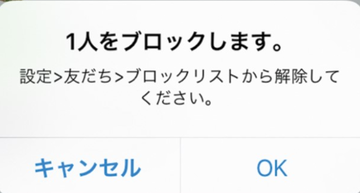 【LINE】ブロックされてもメッセージを送る裏技を解説!
【LINE】ブロックされてもメッセージを送る裏技を解説! LINEの連動アプリの「設定変更/解除」する方法!
LINEの連動アプリの「設定変更/解除」する方法! 【PC】LINE通話に「バーチャル背景」がブラウンなど設定可能に!
【PC】LINE通話に「バーチャル背景」がブラウンなど設定可能に!




